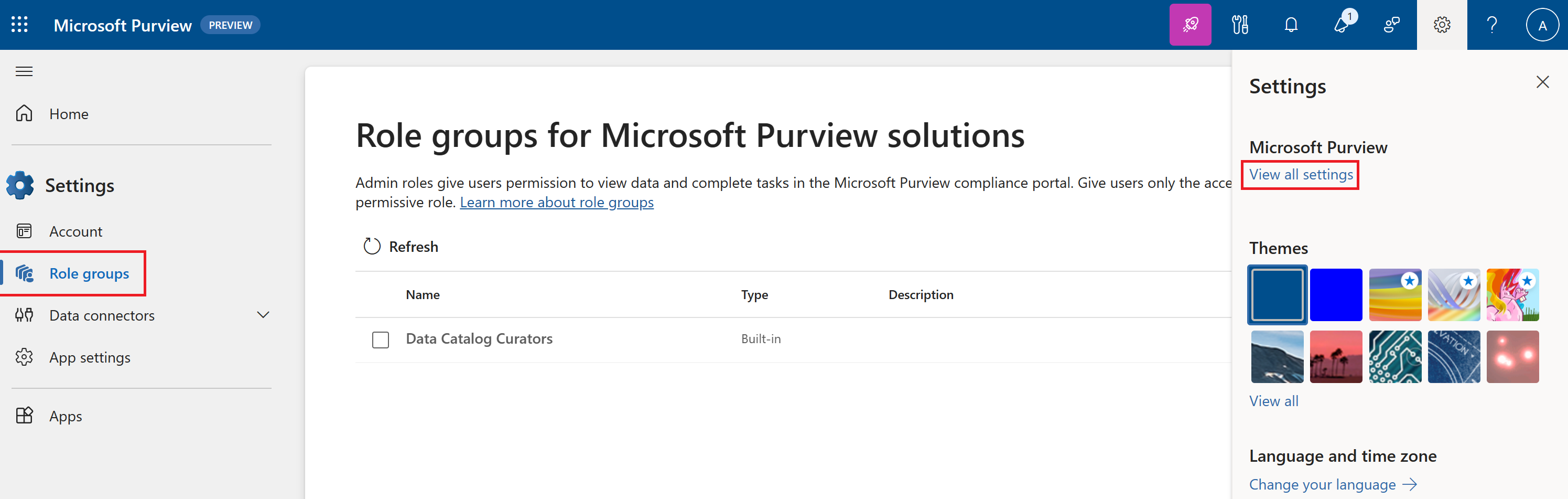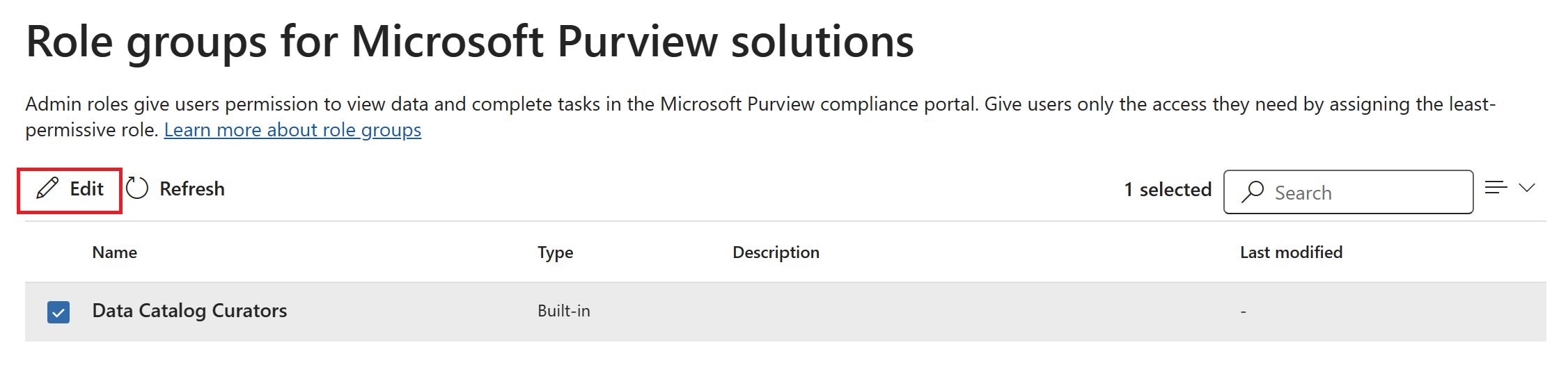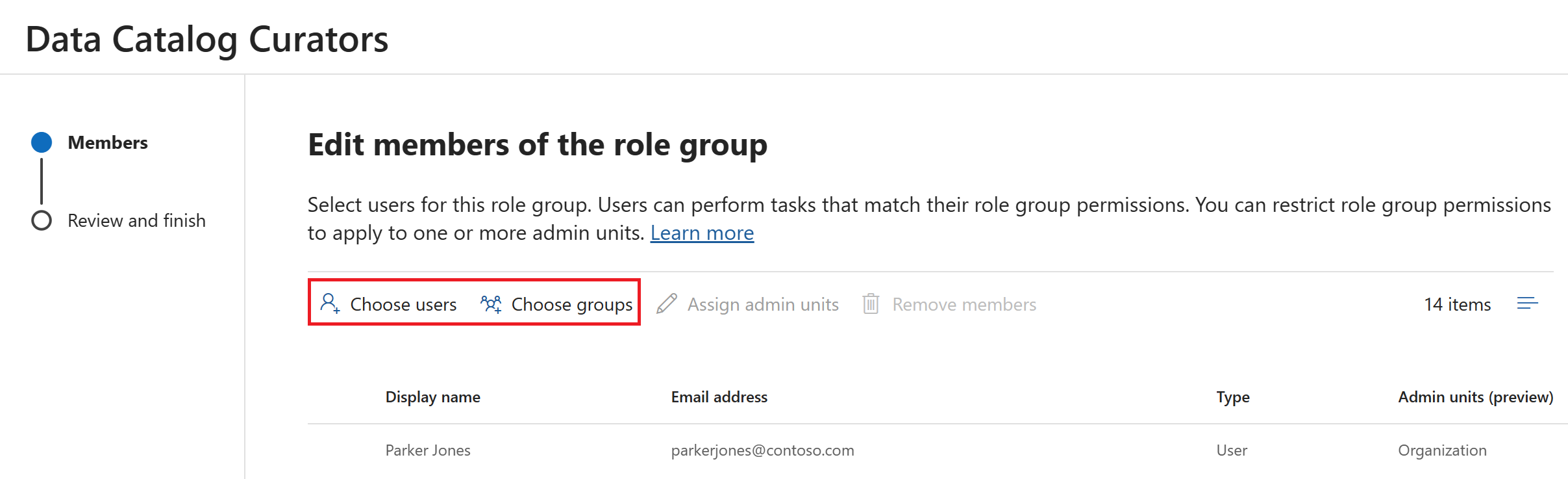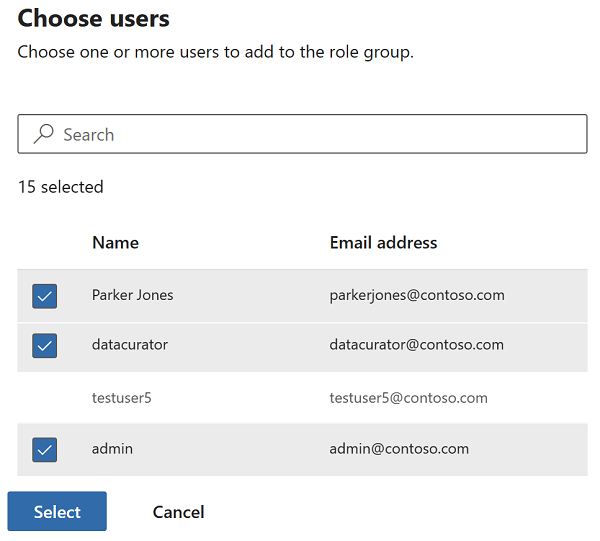Funções e permissões no Microsoft Purview tipos gratuitos e conta empresarial
Importante
Este artigo de permissões é para versões gratuitas e conta empresarial do Microsoft Purview. Para permissões de risco e conformidade, consulte as permissões no artigo portal de conformidade do Microsoft Purview. Para obter permissões de governança de dados, consulte as permissões no artigo do portal de governança do Microsoft Purview.
O novo portal do Microsoft Purview usa permissões de locatário/nível organizacional, permissões de acesso a dados existentes e permissões de coleta para fornecer aos usuários acesso às informações. O tipo de permissões disponíveis para usar depende do tipo de conta do Microsoft Purview. Você pode marcar seu tipo de conta no portal do Microsoft Purview no ícone de engrenagem Configurações e Exibir todas as configurações.
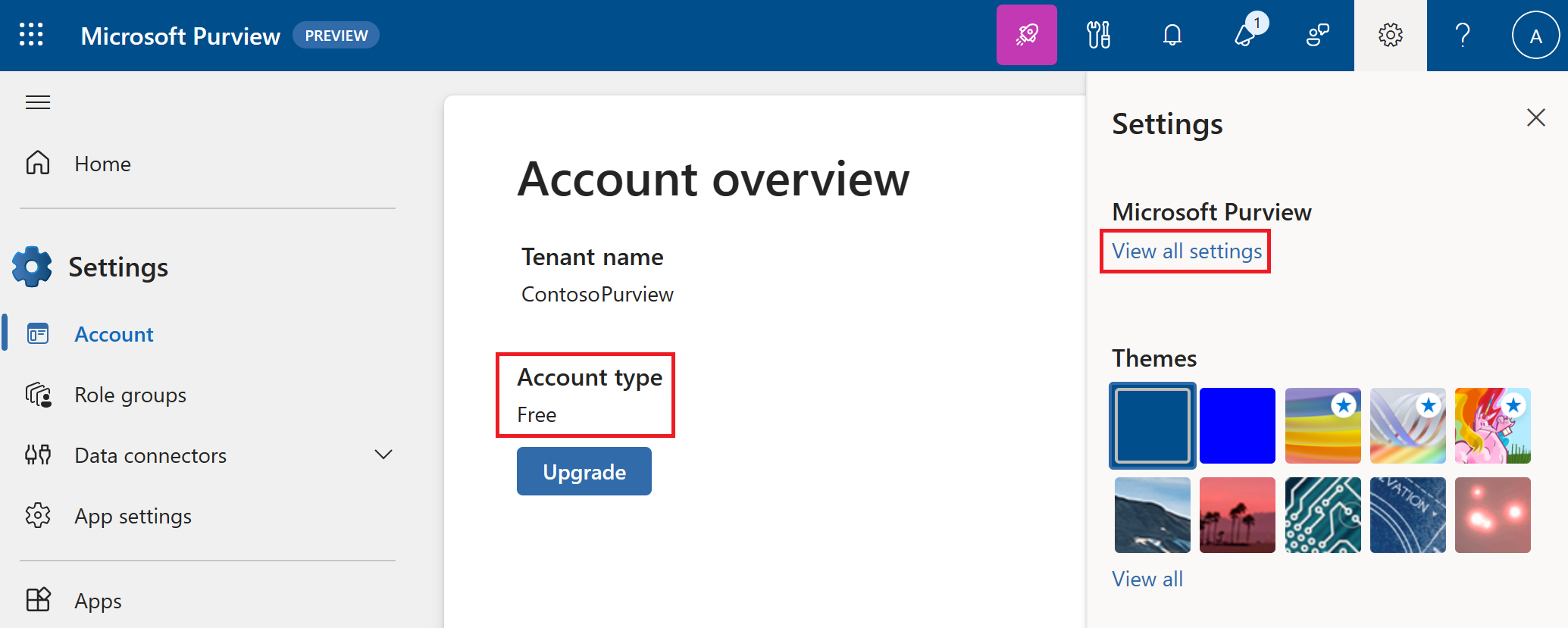
| Tipo de conta | Permissões de locatário/organização | Permissões de acesso a dados | Permissões de coleção |
|---|---|---|---|
| Grátis | x | x | |
| Empresarial | x | x | x |
Para obter mais informações sobre cada tipo de permissão, consulte estes guias:
Para obter mais informações sobre a permissão com base no tipo de conta, consulte estes guias:
Grupos de funções no nível do locatário
Nas versões gratuita e empresarial do Microsoft Purview, algumas permissões podem ser gerenciadas no nível de locatário/organização usando grupos de funções.
Os grupos de nível de locatário disponíveis atualmente são:
| Função | Descrição | Disponibilidade de tipo de conta |
|---|---|---|
| Catálogo de Dados Curador | Catálogo de Dados os curadores podem executar ações de criação, leitura, modificação e exclusão em objetos de dados de catálogo e estabelecer relações entre objetos. | Gratuito, Enterprise |
Como atribuir funções
Importante
Para poder atribuir funções no Microsoft Purview, um usuário precisa receber a função de gerenciamento de função ou ser um administrador global do locatário.
No portal do Microsoft Purview, selecione a engrenagem de configurações.
Selecione Exibir todas as configurações.
Selecione Grupos de funções.
Selecione o grupo de funções ao qual deseja adicionar usuários e selecione Editar.
Na página Editar membros do grupo de funções, selecione Escolher usuários ou Escolher grupos.
Pesquise usuários ou grupos e selecione a caixa de seleção para todos os usuários ou grupos que você deseja adicionar ao grupo de funções.
Selecione Selecionar.
Selecione Avançar e Salvar para adicionar usuários ou grupos ao grupo de funções
Selecione Concluído para concluir as etapas.
Como editar e excluir atribuições de função
No portal do Microsoft Purview, selecione a engrenagem de configurações.
Selecione Exibir todas as configurações.
Selecione Grupos de funções.
Selecione o grupo de funções do qual você deseja remover usuários e selecione Editar.
Na página Editar membros do grupo de funções, selecione os usuários que você deseja excluir ou atribuir a uma unidade de administrador.
Para excluir, selecione Remover membros ou para atribuir uma unidade de administrador, selecione Atribuir unidades de administrador.
Selecione Avançar e Salvar para adicionar usuários ou grupos ao grupo de funções.
Selecione Concluído para concluir as etapas.
Para obter mais informações sobre unidades de administrador, você pode ver a documentação de grupos de funções do Microsoft Purview.
Permissões de acesso a dados
Permissões de leitor
Os usuários que têm pelo menos a função de leitor nos recursos disponíveis do Azure também podem acessar esses recursos no Microsoft Purview gratuitamente e conta empresarial tipos.
Os usuários podem pesquisar e procurar ativos dessas fontes no catálogo de dados e exibir seus metadados.
Estas são as permissões necessárias nos recursos para que os usuários sejam considerados "leitores":
| Fonte de dados | Permissão do leitor |
|---|---|
| Banco de Dados SQL Azure | Leitor ou essas ações. |
| Azure Storage Blob | Leitor ou essas ações. |
| Azure Data Lake Storage Gen2 | Leitor ou essas ações. |
| Assinatura do Azure | Leia a permissão na assinatura ou essas ações. |
Permissões de proprietário
Os usuários que têm a função de proprietário ou as permissões de gravação em recursos disponíveis do Azure podem acessar e editar metadados para esses recursos no Microsoft Purview gratuitamente e conta empresarial tipos.
Os usuários proprietários podem pesquisar e procurar ativos dessas fontes no catálogo de dados e exibir seus metadados. Eles também podem atualizar e gerenciar os metadados desses recursos. Para obter mais informações sobre essa curadoria de metadados, consulte nosso artigo de curadoria de metadados.
Estas são as permissões necessárias nos recursos para que os usuários sejam considerados 'proprietários':
| Fonte de dados | Permissão do proprietário |
|---|---|
| Banco de Dados SQL Azure | "Microsoft.Sql/servers/write", "Microsoft.Sql/servers/databases/write", "Microsoft.Authorization/roleAssignments/write" |
| Azure Storage Blob | "Microsoft.Storage/storageAccounts/write", "Microsoft.Authorization/roleAssignments/write" |
| Azure Data Lake Storage Gen2 | "Microsoft.Storage/storageAccounts/write", "Microsoft.Authorization/roleAssignments/write" |
Permissões na versão gratuita
Todos os usuários podem exibir ativos de dados para fontes disponíveis em que já têm pelo menos permissões de leitura . Os usuários proprietários podem gerenciar os metadados dos ativos disponíveis em que já têm pelo menos permissões de Proprietário/Gravação . Para obter mais informações, consulte a seção permissões de acesso a dados.
Permissões extras também podem ser atribuídas usando grupos de funções de nível de locatário.
Permissões na versão corporativa do Microsoft Purview
Todos os usuários podem exibir ativos de dados para fontes disponíveis em que já têm pelo menos permissões de leitura . Os usuários proprietários podem gerenciar os metadados dos ativos em que já têm pelo menos permissões de Proprietário/Gravação . Para obter mais informações, consulte a seção permissões de acesso a dados.
Permissões extras também podem ser atribuídas usando grupos de funções de nível de locatário.
As permissões também podem ser atribuídas no nível de coleção para que os usuários possam navegar e descobrir ativos no mapa de dados aos quais ainda não têm acesso aos dados.
Fontes de permissão de acesso a dados disponíveis
Esses tipos de fontes estão disponíveis no Microsoft Purview usando apenas permissões de acesso a dados:
| Fonte de dados | Permissão do leitor |
|---|---|
| Banco de Dados SQL Azure | Leitor ou essas ações. |
| Azure Storage Blob | Leitor ou essas ações. |
| Azure Data Lake Storage Gen2 | Leitor ou essas ações. |
| Assinatura do Azure | Leia a permissão na assinatura ou essas ações. |
A função de leitor contém permissões suficientes, mas se você estiver criando uma função personalizada, seus usuários precisam ter essas ações incluídas:
| Fonte de dados | Permissão do leitor |
|---|---|
| Banco de Dados SQL Azure | "Microsoft.Sql/servers/read", "Microsoft.Sql/servers/databases/read", "Microsoft.Sql/servers/databases/schemas/read", "Microsoft.Sql/servers/databases/schemas/tables/read", "Microsoft.Sql/servers/databases/schemas/tables/columns/read" |
| Azure Storage Blob | "Microsoft.Storage/storageAccounts/read", "Microsoft.Storage/storageAccounts/blobServices/read", "Microsoft.Storage/storageAccounts/blobServices/containers/read" |
| Azure Data Lake Storage Gen2 | "Microsoft.Storage/storageAccounts/read", "Microsoft.Storage/storageAccounts/blobServices/read", "Microsoft.Storage/storageAccounts/blobServices/containers/read" |
| Assinatura do Azure | "Microsoft.Resources/subscriptions/resourceGroups/read" |
Próximas etapas
Comentários
Em breve: Ao longo de 2024, eliminaremos os problemas do GitHub como o mecanismo de comentários para conteúdo e o substituiremos por um novo sistema de comentários. Para obter mais informações, consulte https://aka.ms/ContentUserFeedback.
Enviar e exibir comentários de